แอพโอนสาย 5 อันดับแรกสำหรับ iPhone ของคุณ
07 มี.ค. 2022 • ยื่นไปที่: เคล็ดลับการใช้โทรศัพท์ที่ใช้บ่อย • วิธีแก้ปัญหาที่ได้รับการพิสูจน์แล้ว
การโอนสายเป็นคุณสมบัติที่มีประโยชน์อย่างยิ่งหากงานของคุณต้องการให้คุณรับสายหลายสิบสายในระหว่างวันทำงาน ในขณะที่คุณบางคนมีโทรศัพท์แยกสำหรับการทำงานเท่านั้น คนส่วนใหญ่ยังมีโทรศัพท์เครื่องเดียวสำหรับทั้งงานและชีวิตส่วนตัว ถึงแม้ว่าการมีโทรศัพท์เครื่องเดียวอาจดูมีประโยชน์มากกว่า แต่บางครั้งก็สร้างปัญหาได้เช่นกัน ตัวอย่างเช่น เมื่อคุณมีวันหยุดพักร้อนแล้ว แต่ลูกค้า/ลูกค้าที่น่ารำคาญซึ่งไม่รู้วันหยุดของเราเลย ยังคงโทรหาเราต่อไป ไม่เป็นไรเมื่อมีเพียงไม่กี่คนที่โทรหาเราต่อวัน แต่ถ้าเป็น 10, 20 หรือ 30 สายต่อวันล่ะ? นอกจากจะทำให้เกิดการระคายเคืองแล้ว ยังอาจทำลายวันหยุดของคุณได้ง่ายๆ
คำตอบจะเป็นคุณสมบัติการโอนสาย ช่วยให้คุณสามารถกำหนดเส้นทางสายเรียกเข้าทั้งหมดไปยังหมายเลขอื่นได้ (เช่น เพื่อนร่วมงาน/ที่ทำงานของคุณ) นอกจากนี้ คุณสมบัตินี้อาจมีประโยชน์เมื่อคุณอยู่ในพื้นที่ที่สัญญาณเครือข่ายไม่ดีหรือมีบางอย่างเกิดขึ้นกับอุปกรณ์ Apple ของคุณ มีหลายสถานการณ์ที่การโอนสายจะทำให้ชีวิตของคุณง่ายขึ้นและประหยัดเวลาของคุณ ในบทความนี้ เราจะอธิบายวิธีตั้งค่าคุณสมบัตินี้บน iPhone ของคุณและจะแนะนำแอปพลิเคชั่นบางตัวที่ออกแบบมาโดยเฉพาะสำหรับมัน
- 1. การโอนสายคืออะไรและเหตุใดเราจึงต้องการ
- 2. วิธีตั้งค่าการโอนสายบน iPhone ของคุณ
- 3. แอพ 5 อันดับแรกสำหรับการโอนสาย
1. การโอนสายคืออะไรและเหตุใดเราจึงต้องการ
การโอนสายเป็นคุณสมบัติที่มีประโยชน์อย่างยิ่งหากงานของคุณต้องการให้คุณรับสายหลายสิบสายในระหว่างวันทำงาน ในขณะที่คุณบางคนมีโทรศัพท์แยกสำหรับการทำงานเท่านั้น คนส่วนใหญ่ยังมีโทรศัพท์เครื่องเดียวสำหรับทั้งงานและชีวิตส่วนตัว ถึงแม้ว่าการมีโทรศัพท์เครื่องเดียวอาจดูมีประโยชน์มากกว่า แต่บางครั้งก็สร้างปัญหาได้เช่นกัน ตัวอย่างเช่น เมื่อคุณมีวันหยุดพักร้อนแล้ว แต่ลูกค้า/ลูกค้าที่น่ารำคาญซึ่งไม่รู้วันหยุดของเราเลย ยังคงโทรหาเราต่อไป ไม่เป็นไรเมื่อมีเพียงไม่กี่คนที่โทรหาเราต่อวัน แต่ถ้าเป็น 10, 20 หรือ 30 สายต่อวันล่ะ? นอกจากจะทำให้เกิดการระคายเคืองแล้ว ยังอาจทำลายวันหยุดของคุณได้ง่ายๆ
คำตอบจะเป็นคุณสมบัติการโอนสาย ช่วยให้คุณสามารถกำหนดเส้นทางสายเรียกเข้าทั้งหมดไปยังหมายเลขอื่นได้ (เช่น เพื่อนร่วมงาน/ที่ทำงานของคุณ) นอกจากนี้ คุณสมบัตินี้อาจมีประโยชน์เมื่อคุณอยู่ในพื้นที่ที่สัญญาณเครือข่ายไม่ดีหรือมีบางอย่างเกิดขึ้นกับอุปกรณ์ Apple ของคุณ มีหลายสถานการณ์ที่การโอนสายจะทำให้ชีวิตของคุณง่ายขึ้นและประหยัดเวลาของคุณ ในบทความนี้ เราจะอธิบายวิธีตั้งค่าคุณสมบัตินี้บน iPhone ของคุณและจะแนะนำแอปพลิเคชั่นบางตัวที่ออกแบบมาโดยเฉพาะสำหรับมัน
2. วิธีตั้งค่าการโอนสายบน iPhone ของคุณ
ในการโอนสาย คุณต้องตรวจสอบให้แน่ใจว่าผู้ให้บริการมือถือของคุณรองรับคุณสมบัตินี้ เพียงโทรหามือถือของคุณกับผู้ให้บริการแล้วถามเกี่ยวกับมัน คุณอาจต้องปฏิบัติตามคำแนะนำบางประการเพื่อเปิดใช้งานคุณลักษณะนี้ แต่ควรตรงไปตรงมา
สมมติว่าคุณเปิดใช้งานการโอนสายโดยติดต่อผู้ให้บริการของคุณแล้ว ตอนนี้ เราย้ายไปยังส่วนทางเทคนิคของการเปิดใช้งานคุณสมบัติในสมาร์ทโฟนของคุณ
1. ไปที่การตั้งค่า
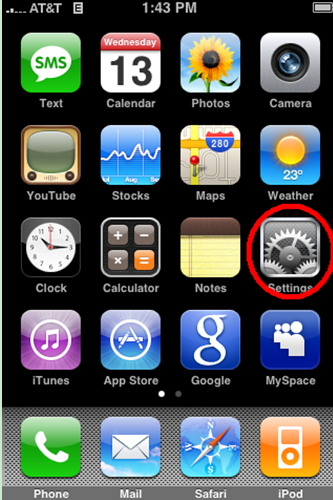
2. ในเมนูการตั้งค่า เลือกโทรศัพท์
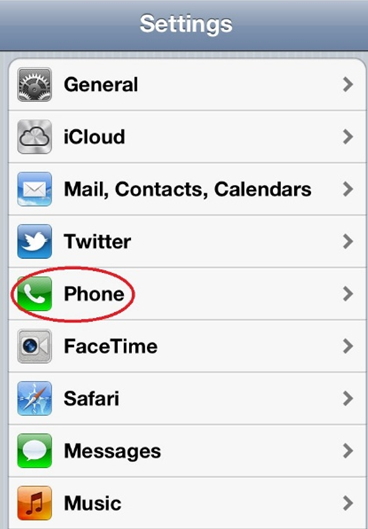
3. ตอนนี้แตะที่การโอนสาย
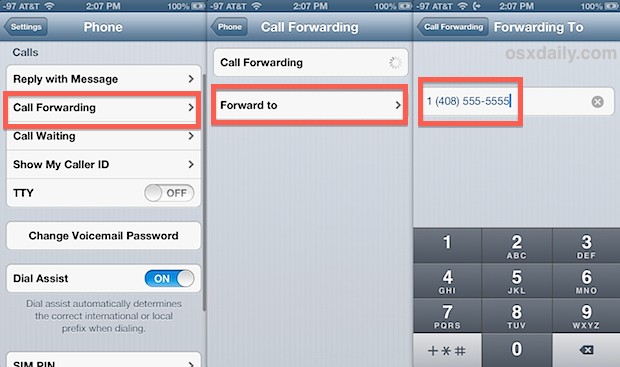
4. เปิดคุณสมบัตินี้ ควรมีลักษณะดังนี้:
5. ในเมนูเดียวกัน ให้พิมพ์หมายเลขที่คุณต้องการให้โอนสายไป
6. หากคุณทำทุกอย่างถูกต้อง ไอคอนนี้ควรปรากฏบนหน้าจอของคุณ:

7. เปิดการโอนสายแล้ว! ในการปิด เพียงไปที่เมนูเดียวกันแล้วเลือกปิด

Dr.Fone - การกู้คืนข้อมูล (iOS)
ซอฟต์แวร์กู้คืนข้อมูล iPhone และ iPad เครื่องแรกของโลก
- มีสามวิธีในการกู้คืนข้อมูล iPhone
- สแกนอุปกรณ์ iOS เพื่อกู้คืนรูปภาพ วิดีโอ ผู้ติดต่อ ข้อความ บันทึกย่อ ฯลฯ
- แยกและดูตัวอย่างเนื้อหาทั้งหมดในไฟล์สำรอง iCloud/iTunes
- เลือกกู้คืนสิ่งที่คุณต้องการจากข้อมูลสำรอง iCloud/iTunes ไปยังอุปกรณ์หรือคอมพิวเตอร์ของคุณ
- เข้ากันได้กับ iPhone รุ่นล่าสุด
3. แอพ 5 อันดับแรกสำหรับการโอนสาย
1. สาย 2
- • ราคา: $9.99 ต่อเดือน
- • ขนาด: 15.1MB
- • คะแนน: 4+
- • ความเข้ากันได้: iOS 5.1 หรือใหม่กว่า
บรรทัดที่ 2 โดยทั่วไปจะเพิ่มหมายเลขโทรศัพท์อื่นในสมาร์ทโฟนของคุณ ซึ่งสามารถใช้สำหรับวงใน/ที่ทำงานส่วนตัวของคุณ ฯลฯ ช่วยในการจำกัดผู้ติดต่อเฉพาะภายในบรรทัดที่เลือกได้อย่างง่ายดาย ตรวจสอบให้แน่ใจว่าเพื่อนร่วมงานของคุณมี Line 2 และติดต่อพวกเขาได้ฟรีผ่าน WiFi/3G/4G/LTE นอกจากฟังก์ชันการโอนสายมาตรฐานแล้ว คุณยังสามารถทำการประชุมทางโทรศัพท์ บล็อกผู้ติดต่อที่ไม่ต้องการ และอีกมากมาย!
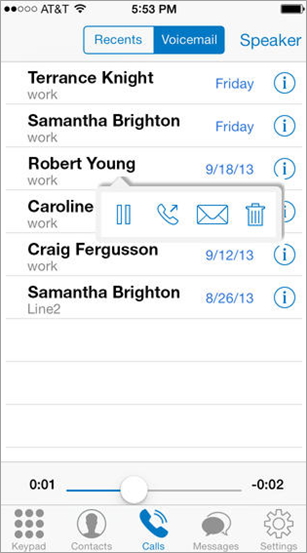
2. โอนสาย
- • ราคา: ฟรี
- • ขนาด: 1.9MB
- • คะแนน: 4+
- • ความเข้ากันได้: iOS 5.0 หรือใหม่กว่า
การโอนสายทำให้คุณสามารถเลือกหมายเลขโทรศัพท์เฉพาะ (ไม่ใช่ทั้งหมด) เพื่อเปลี่ยนเส้นทางไปยังหมายเลขอื่น นอกจากนี้ยังช่วยให้สามารถเลือกโอนสายได้: เมื่อคุณไม่ว่าง ไม่รับสาย หรือไม่สามารถติดต่อได้ ราคาถูกและใช้งานง่าย แต่อาจขาดฟังก์ชันเพิ่มเติมบางอย่าง
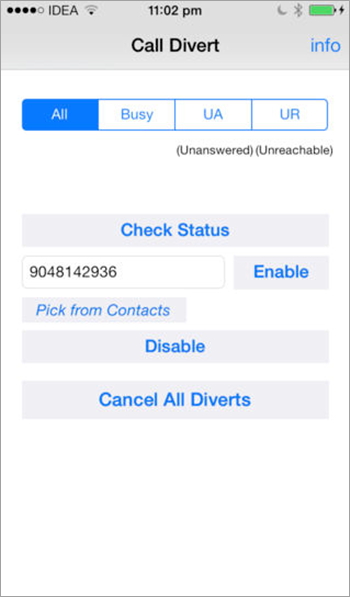
3. โอนสาย Lite
- • ราคา: ฟรี
- • ขนาด: 2.5MB
- • คะแนน: 4+
- • ความเข้ากันได้: iOS 5.0 หรือใหม่กว่า
แอพฟรีและใช้งานง่าย ซึ่งให้คุณเลือกได้ว่าจะเปลี่ยนเส้นทางการโทรในกรณีใดบ้าง: เมื่อไม่ว่าง/ไม่มีผู้รับ/ไม่มีสัญญาณ คุณสมบัติทั้งหมดสามารถเปิด/ปิดได้อย่างง่ายดายเมื่อจำเป็น แม้ว่าอีกครั้งอาจมีข้อ จำกัด เล็กน้อย แต่ก็เหมาะสำหรับคนที่ต้องการจัดการการตั้งค่าการส่งต่อ
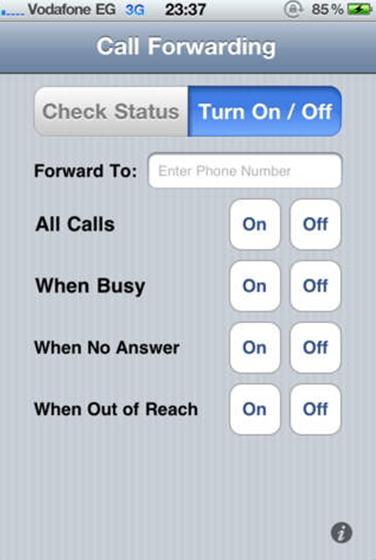
4. Voipfone มือถือ
- • ราคา: ฟรี
- • ขนาด: 1.6MB
- • คะแนน: 4+
- • ความเข้ากันได้: iOS 5.1 หรือใหม่กว่า
แอพที่มีประโยชน์เป็นพิเศษสำหรับผู้ที่เดินทางบ่อยในที่ทำงาน คุณสามารถตั้งค่าการโทรให้เปลี่ยนเส้นทางไปยังโทรศัพท์ที่ทำงานของคุณเมื่ออยู่ที่ทำงาน และไปที่ iPhone ของคุณทุกครั้งที่คุณออกจากสำนักงาน แอปจะจดจำการตั้งค่าของคุณโดยอัตโนมัติ เปิด/ปิดการตั้งค่าที่บันทึกไว้ทั้งหมดเมื่อคุณกลับมาที่สำนักงาน ง่าย ฟรี และสะดวก!
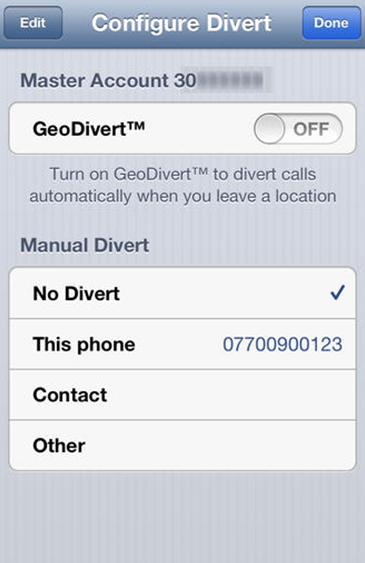
5. โทรไปข้างหน้า
- • ราคา: $0.99
- • ขนาด: 0.1MB
- • คะแนน: 4+
- • ความเข้ากันได้: iOS 3.0 หรือใหม่กว่า
เปลี่ยนเส้นทางการโทรไปยังหมายเลขที่เลือกโดยคำนึงถึงสถานะของคุณ (ไม่ว่าง/ไม่ตอบ/ไม่รับ) ทำงานทั่วโลก Call Forward สร้างรหัสโอนสายเฉพาะสำหรับผู้ติดต่อเฉพาะ และผู้ใช้เพียงแค่ต้องเลือกผู้ติดต่อสำหรับผู้ติดต่อที่จะเปลี่ยนเส้นทางไปและกดรหัส นอกจากนี้ ยังสามารถตั้งค่าผู้ติดต่อต่างๆ ได้ ขึ้นอยู่กับสถานะของคุณ
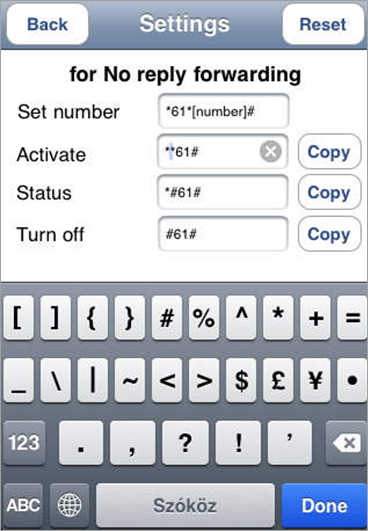
คุณอาจชอบบทความเหล่านี้:
เคล็ดลับและเทคนิคของ iPhone
- เคล็ดลับการจัดการ iPhone
- เคล็ดลับการติดต่อ iPhone
- เคล็ดลับ iCloud
- เคล็ดลับข้อความ iPhone
- เปิดใช้งาน iPhone โดยไม่ต้องใช้ซิมการ์ด
- เปิดใช้งาน iPhone ใหม่ AT&T
- เปิดใช้งาน iPhone Verizon ใหม่
- วิธีใช้เคล็ดลับ iPhone
- เคล็ดลับ iPhone อื่น ๆ
- เครื่องพิมพ์ภาพถ่าย iPhone ที่ดีที่สุด
- แอพโอนสายสำหรับ iPhone
- แอพความปลอดภัยสำหรับ iPhone
- สิ่งที่คุณสามารถทำได้ด้วย iPhone ของคุณบนเครื่องบิน
- ทางเลือก Internet Explorer สำหรับ iPhone
- ค้นหารหัสผ่าน iPhone Wi-Fi
- รับข้อมูลไม่จำกัดฟรีบน Verizon iPhone ของคุณ
- ซอฟต์แวร์กู้คืนข้อมูล iPhone ฟรี
- ค้นหาหมายเลขที่ถูกบล็อกบน iPhone
- ซิงค์ธันเดอร์เบิร์ดกับ iPhone
- อัปเดต iPhone มี/ไม่มี iTunes
- ปิดการค้นหา iPhone ของฉันเมื่อโทรศัพท์เสีย






เจมส์ เดวิส
กองบรรณาธิการ